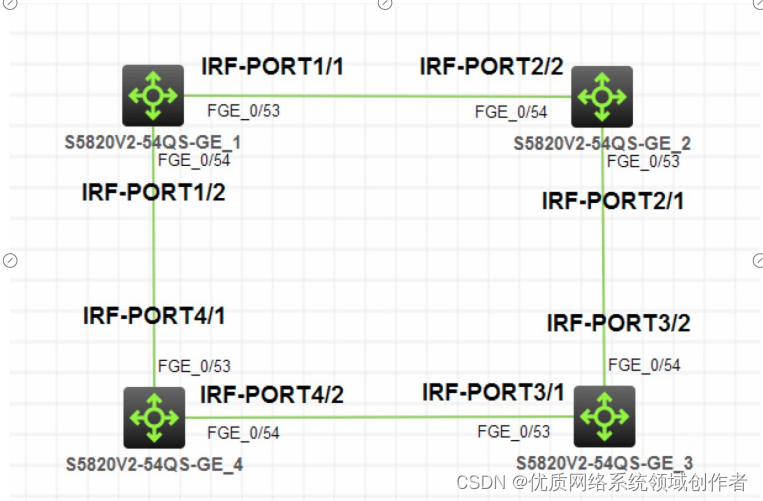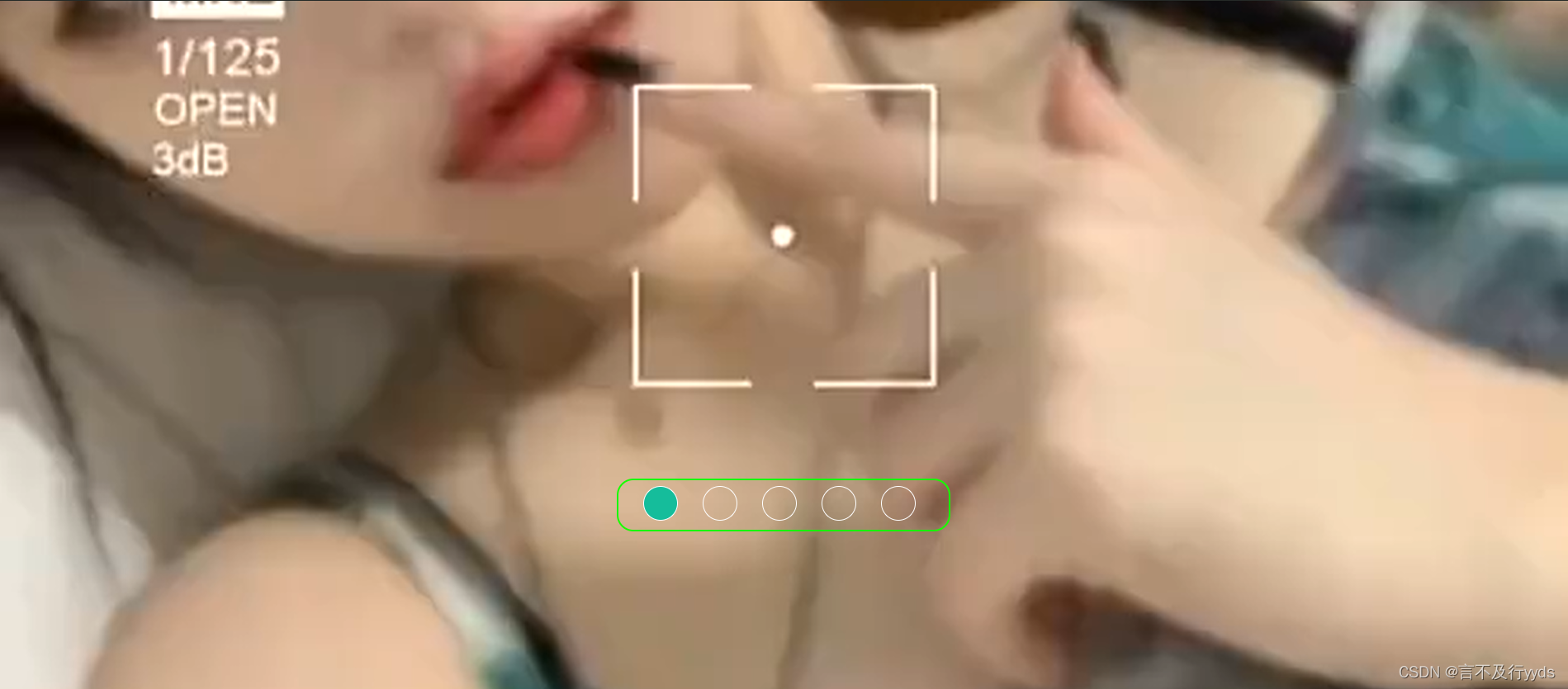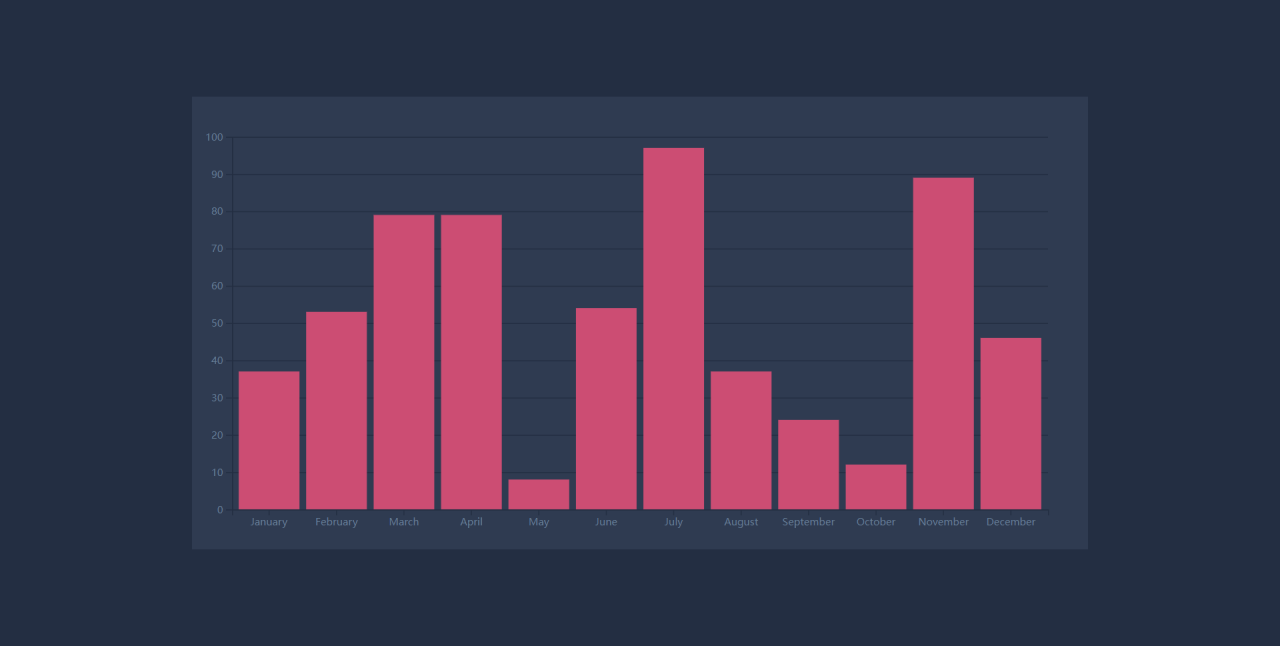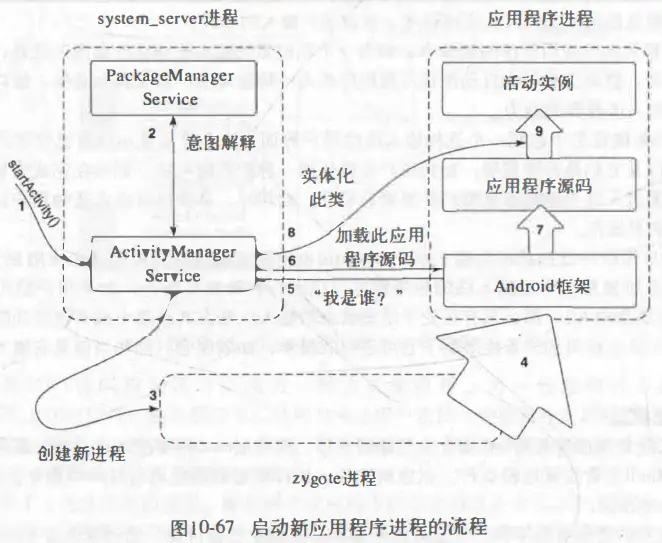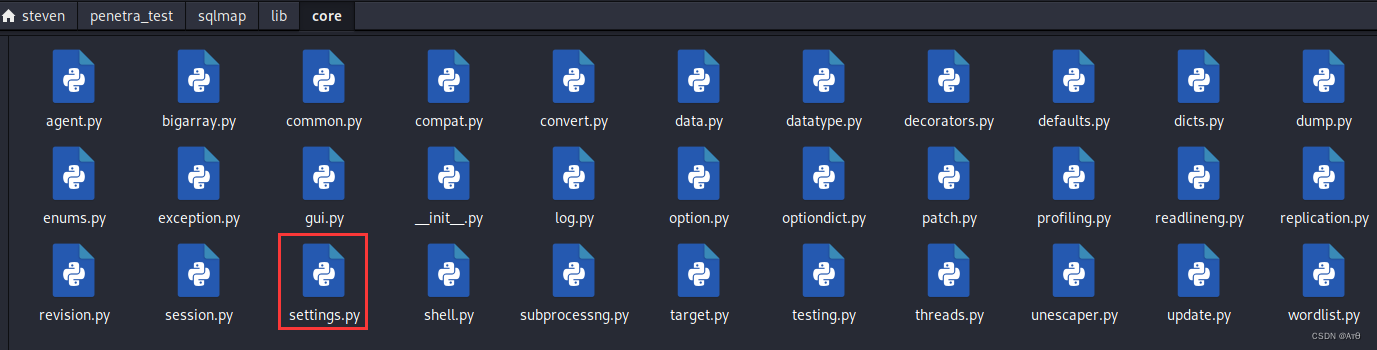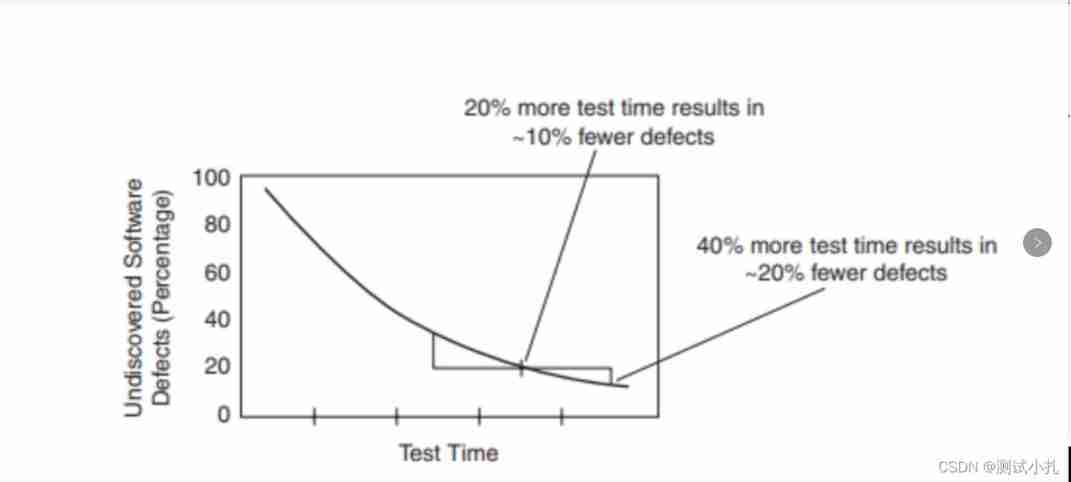当前位置:网站首页>【Postman】Monitors 监测API可定时周期运行
【Postman】Monitors 监测API可定时周期运行
2022-07-06 05:59:00 【lichong951】
Postman Monitors 让您可以持续了解 API 的运行状况和性能。设置新显示器既简单又灵活。快速创建正常运行时间监视器(公开测试版)以监视单个 API 端点。或者创建一个基于集合的监视器来运行 API 测试脚本、将多个请求链接在一起并验证关键的 API 流。
Monitors运行后,您将收到任何系统中断或测试失败的警报,因此您可以在 API 的使用者受到影响之前识别和解决问题。
创建Monitors
创建正常运行时间Monitors
创建新的正常运行时间监视器以跟踪单个 API 端点、网站或其他 URL 的可用性。每当检测到停机或服务再次启动并可用时,正常运行时间监视器都会向您的团队发送电子邮件通知。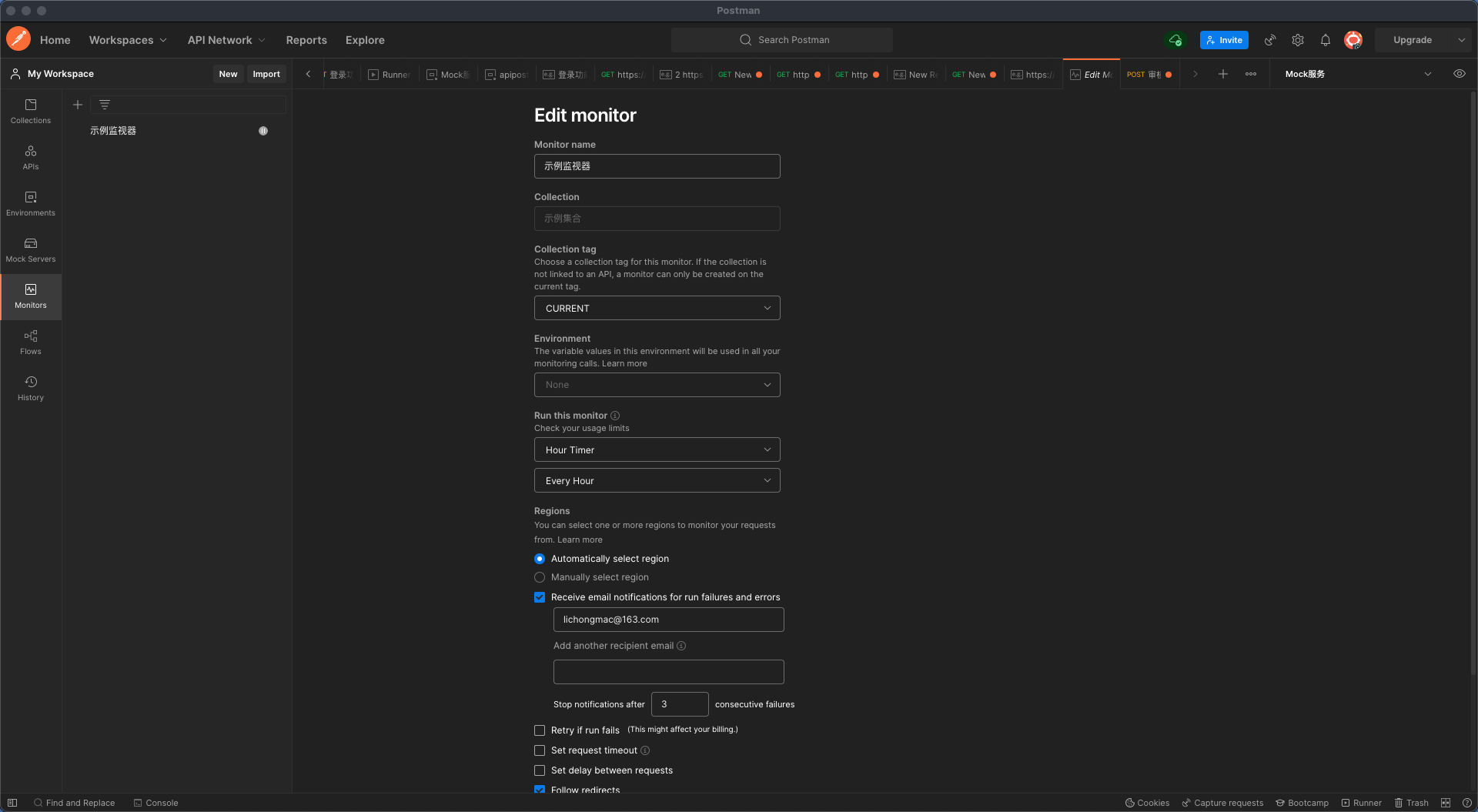
在边栏中选择监视器,然后选择+。
在右侧窗格中选择创建正常运行时间监视器。
输入您要监控的URL 。您要监控的 URL、API 端点或网站必须在 Internet 上公开可用。支持 HTTP 和 HTTPS 协议。
对于Monitor name,输入一个描述性名称,以帮助您稍后识别监视器。
为监视器配置任何可选详细信息:
- 通知收件人- 添加最多五名 Postman 团队成员,以便在发生停机时收到通知。
- 运行频率- 选择监视器检查 URL 可用性的频率,最多每分钟(付费计划)或每 15 分钟(免费计划)。
- 地区- 选择一个或多个地区来运行监视器(付费计划)。如果任何选定区域发生停机,则会发送通知。(对于免费计划,将自动选择区域。)
- 遵循重定向- 选择此选项可将重定向排除在服务停机时间之外。
选择创建正常运行时间监视器。
查看正常运行时间监控结果
要查看正常运行时间监视器的结果,请选择侧栏中的监视器,然后选择一个监视器以查看其仪表板。
仪表板显示 API 端点在上次检查时是打开还是关闭、持续了多长时间以及失败的区域数量。要使用最新的监视器状态更新仪表板,请选择刷新图标 刷新图标 。
仪表板还显示所选时间段的关键统计数据。您可以查看终端节点在至少一个区域可用的平均时间百分比。您还可以查看停机事件的数量和平均响应时间(以毫秒为单位)。要更改显示的时间段,请在右上角的菜单中选择不同的时间段。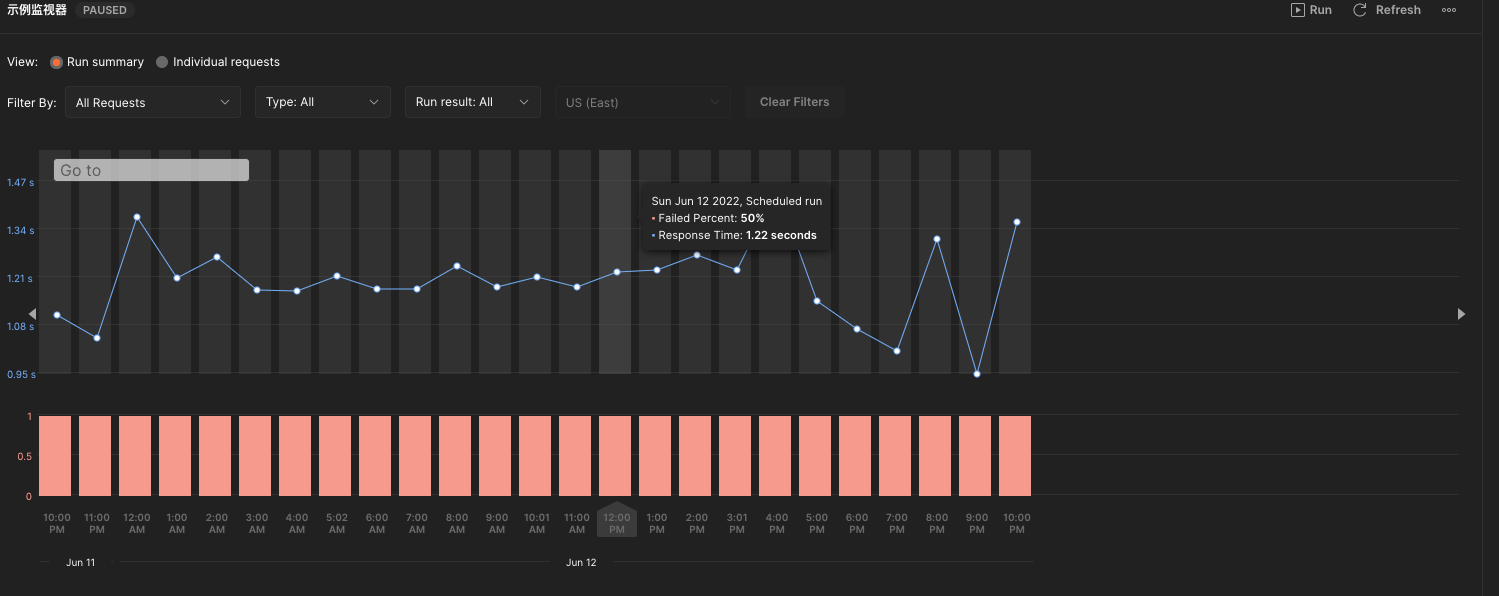
查看正常运行时间图
正常运行时间图显示所选时间段内受监控端点 URL 的状态:
向上-(绿色)URL 正在处理流量并在预期响应时间(60 秒或更短)内返回 2xx 状态代码。
关闭-(红色)该 URL 未提供流量、返回非 2xx 状态代码或超过预期响应时间(超过 60 秒)。
如果您在配置监视器时选择了跟随重定向选项,则 3xx 状态代码不会被视为停机时间。
未知- (灰色)邮递员无法确定 URL 的状态,因为监视器已暂停,因为监视器在显示的时间段内不存在,或者由于某些其他意外原因。
选择摘要以查看所有区域的组合数据,或选择区域以查看每个区域的数据。
查看停机事件
所有检测到的中断都列在停机事件下。对于每个事件,列表会显示开始时间、持续时间、错误代码和受影响的区域。
使用正常运行时间监视器
在监控仪表板中,您可以执行以下操作:
暂停正常运行时间监视器- 暂停时,监视器不再调用指定的 URL。要暂停监视器,请选择 更多操作图标 右上角的更多操作图标,然后选择暂停。要恢复监视器,请 更多操作图标 再次选择更多操作图标并选择恢复。
编辑正常运行时间监视器- 编辑现有正常运行时间监视器以更新名称、URL 或任何其他配置选项。更多操作图标 选择右上角的更多操作图标 ,然后选择编辑。更改任何配置选项,然后选择更新监视器。
您可以重命名监视器而不进行编辑。选择侧栏中的监视器,选择监视器旁边的更多操作图标 更多操作图标 ,然后选择重命名。
删除正常运行时间监视器- 如果不再需要正常运行时间监视器,请删除它。更多操作图标 选择右上角的更多操作图标 ,然后选择删除。
收到有关停机时间的通知
您可以将正常运行时间监视器与 Slack 集成以获取实时通知。设置集成后,您将在您选择的 Slack 频道中收到停机警报。当停机时间结束时,您也会收到通知。
从正常运行时间监视器仪表板中,选择通知。
选择Slack外部链接图标 旁边的外部链接图标 。
选择继续登录您的 Slack 工作区。查看请求的权限并选择允许。完成后,关闭浏览器选项卡以继续使用 Postman。
输入昵称以帮助您识别集成。
选择要在 Slack 中获取通知的正常运行时间监视器。
选择要在其中获取通知的 Slack 频道。
选择添加集成。
要编辑或删除 Slack 集成,请从正常运行时间监视器仪表板中选择通知,然后选择编辑图标 编辑图标 或删除图标 删除图标 。
正常运行时间监视器定价
付费 Postman 计划的团队可以免费试用正常运行时间监视器。在公测期间,您最多可以拥有三个(基本计划)、五个(专业计划)或九个(企业计划)正常运行时间监视器,包括暂停的监视器。这些免费的正常运行时间监控器不计入您的团队用于监控 API 调用的每月使用限制。
Postman Free 计划的用户也可以尝试正常运行时间监视器。您最多可以免费创建三个正常运行时间监视器。请记住,这些监视器发出的调用将计入您的团队每月 1,000 次监视 API 调用的限额。如果您需要拨打更多电话,您可以升级您的 Postman 计划或购买额外的监控块。
正常运行时间Monitors
正常运行时间监视器(公开测试版)可以轻松跟踪 API 或网站的可用性。无需设置集合、测试脚本或环境。输入您要监控的 URL(仅限 HTTP 或 HTTPS)并选择要通知中断的团队成员。
正常运行时间监控器每隔一分钟(付费计划)或每 15 分钟一次(免费计划)持续检查 URL 的可用性。一旦检测到停机时间,选定的团队成员将通过电子邮件收到警报。
正常运行时间监视器可确保您的 API 或服务全天候可用,并帮助您更快地检测系统中断问题。正常运行时间统计信息记录在监视器的仪表板上,因此您可以随时检查 API 的状态、查看过去的趋势或根据需要暂停监视器。
基于集合的Monitors
基于集合的监视器按照您设置的时间表运行来自 Postman 云的一系列请求。创建监视器时,您可以选择包含要运行的请求的集合。这些可以是指示端点是否已启动且可访问的基本请求。更复杂的集合可以利用链式请求、测试脚本和环境变量来验证 API 响应和功能。
您可以根据您的Postman 计划将监视器配置为尽可能频繁地运行。对于付费计划,监视器可以安排为每五分钟运行一次。对于免费计划,监视器可以安排为每小时运行一次。您甚至可以指定您希望从世界的哪个地区运行该系列(仅限付费计划)。
如果测试失败或发生错误,则会通过电子邮件收到警报,或者设置集成以通过 Slack 和其他渠道获得通知。所有结果都记录在监视器的仪表板上,因此您可以查看过去的结果或查看一段时间内的趋势。
了解如何设置基于集合的监视器。
添加请求超时
如果您想确保所有请求都在一定时间内运行,您可以选择设置请求超时。默认情况下,请求没有超时值,但是每个监视器运行都有五分钟的超时。无法在请求级别进行配置。
请求超时不得超过五分钟(300000 毫秒)。
用例
因为它们运行 Postman 请求和脚本,所以基于集合的监视器可用于以多种方式监视 API。以下是您可以使用基于集合的监视器执行的一些操作:
检查 API 运行状况和性能- 确保 API 在生产和其他环境中启动并运行。
验证 API 响应结构和数据- 确保 API 按照规范运行。
测试复杂的多步骤工作流程- 确保关键 API 流程和边缘案例按预期工作。
持续进行用户接受、冒烟和回归测试- 主动识别问题,以便您可以在它们影响 API 使用者之前解决它们。
在多个环境和区域中运行测试- 确保您的 API 在任何地方都能正常工作。(在多个区域运行监视器需要付费的 Postman 计划。)
监控端点的安全性- 持续测试 API 以找出已知的安全漏洞。
在监视器仪表板上可视化结果- 随着时间的推移更好地了解 API 性能并识别趋势。
小结
监视器对于一般规模的api数量而言并没有太大收益。>100的核心api服务最好是用于收费的用工具进行保障一下很有必要。不过后台服务里保障服务的工具很多。这个也许不是最佳性价比。仅供了解即可
边栏推荐
- H3C S5820V2_5830V2交换机IRF2堆叠后升级方法
- OSPF configuration command of Huawei equipment
- Query the standard text code corresponding to a work center (s) in the production order
- Commodity price visualization
- Application du Groupe Li dans gtsam
- 异常检测方法总结
- Market development prospect and investment risk assessment report of China's humidity sensor industry from 2022 to 2028
- High quality coding tool clion
- properties文件
- Company video accelerated playback
猜你喜欢
随机推荐
[ram IP] introduction and experiment of ram IP core
入侵检测领域数据集总结
Station B Liu Erden - linear regression and gradient descent
Cannot build artifact 'test Web: War expanded' because it is included into a circular depend solution
Go language -- language constants
How to use the container reflection method encapsulated by thinkphp5.1 in business code
2022 software testing workflow to know
LTE CSFB process
養了只小猫咪
Clock in during winter vacation
[course notes] Compilation Principle
Caused by:org.gradle.api.internal.plugins . PluginApplicationException: Failed to apply plugin
[web security] nodejs prototype chain pollution analysis
Some easy-to-use tools make your essay style more elegant
(5) Explanation of yolo-v3 core source code (3)
[Jiudu OJ 08] simple search x
如何在业务代码中使用 ThinkPHP5.1 封装的容器内反射方法
Application du Groupe Li dans gtsam
Mysql database master-slave cluster construction
Is it difficult for an information system project manager?
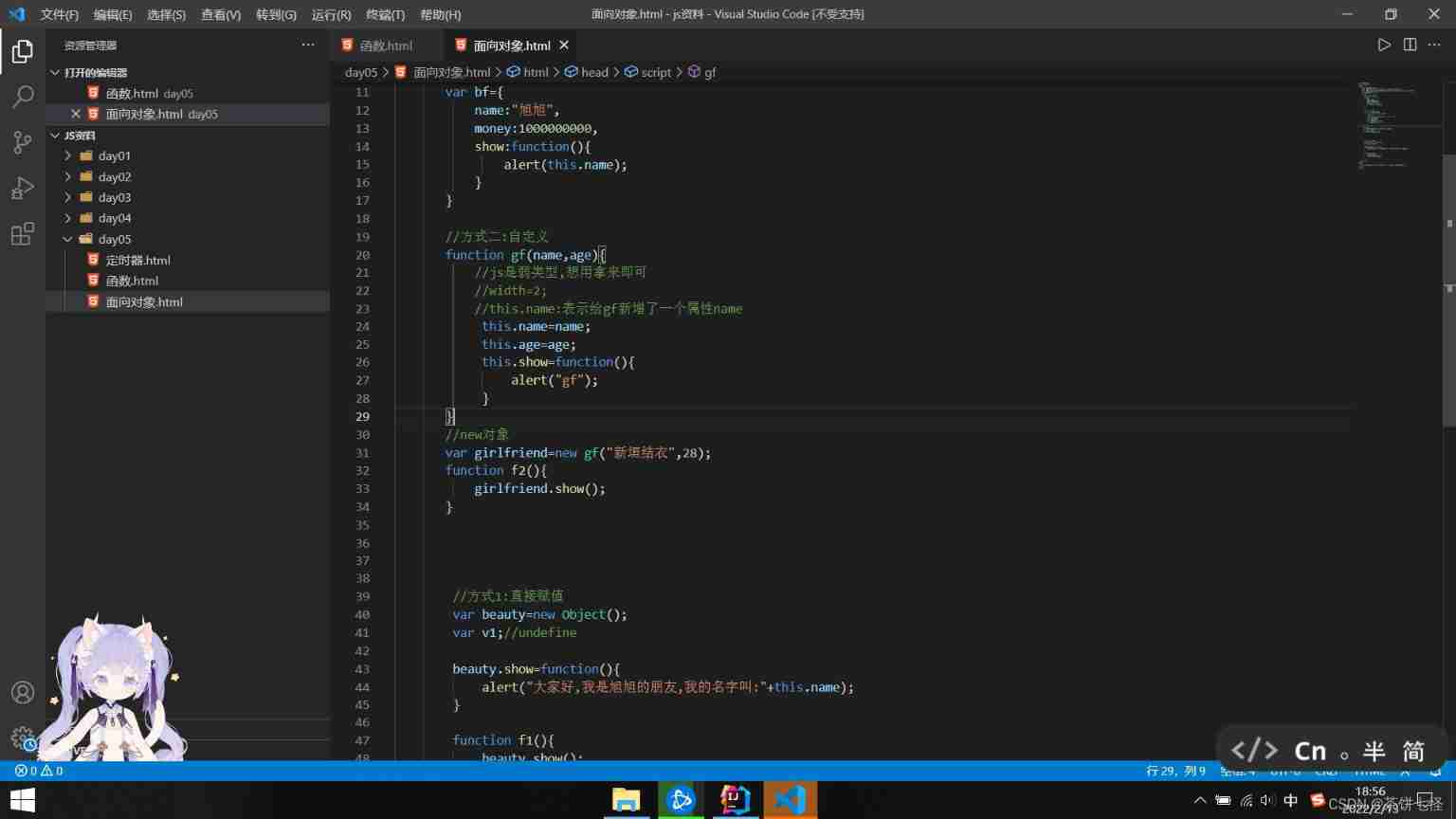
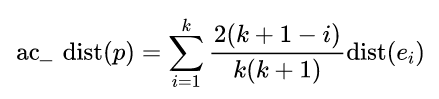
![[Thesis code] SML part code reading](/img/3c/0deccf499d9b1cbe30a302cb115d73.png)